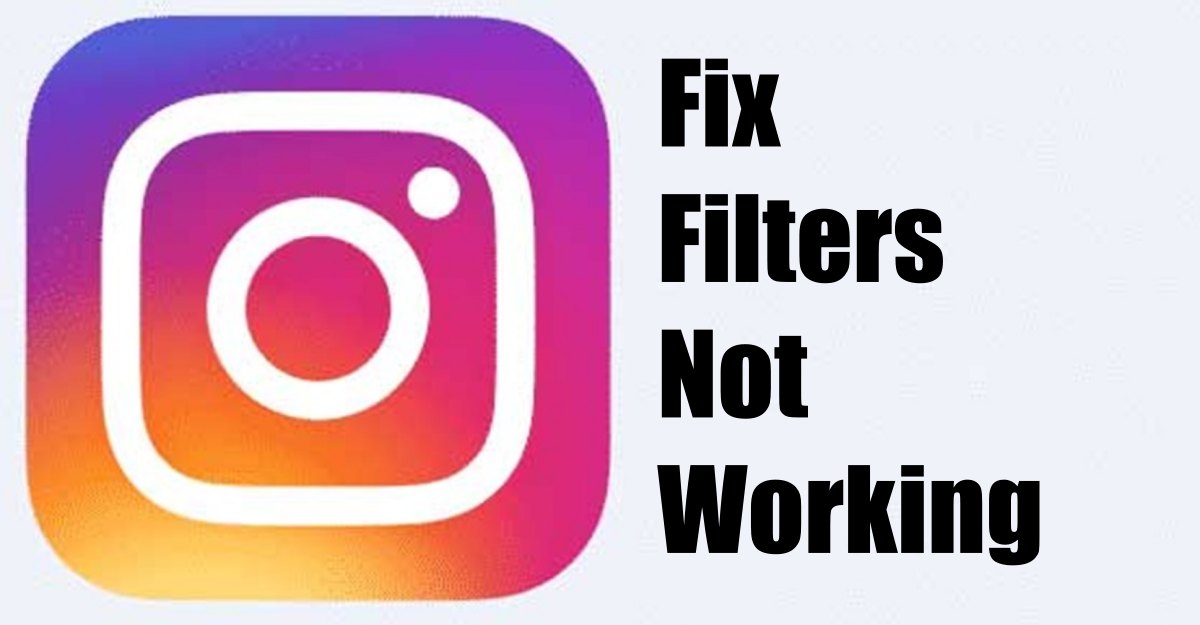فلاتر Instagram 🔥: قم بإصلاحها الآن بهذه النصائح الـ 11!
في الآونة الأخيرة، أبلغ العديد من مستخدمي Instagram عن مشاكل في تطبيق المرشحات. وبحسب قولهم فإن فلاتر إنستغرام لا تعمل ولا يتم تطبيقها على الفيديوهات. 🔍
Si siempre has confiado en los filtros de Instagram para transformar tus videos de reel, es posible que te encuentres con un inconveniente al descubrir que los filtros no están funcionando. Pero no te preocupes; los efectos y filtros en Instagram suelen tener solución. 🛠️
1. تحقق من اتصالك بالإنترنت

قبل أن تفعل أي شيء، تحقق من هاتفك الذكي لمعرفة ما إذا كان هناك مشاكل في الاتصال بالإنترنت. ربما لا يتوفر اتصال نشط بهاتفك، وبالتالي لا يتم تحميل مرشحات Instagram. 📱
قبل أن تقرر إلغاء تثبيت التطبيق، تأكد من أن الإنترنت لديك يعمل. حتى لو كان الاتصال نشطًا، تأكد من استقراره وعدم وجود أي انقطاعات. 📶
يمكنك استخدام أي موقع للتحقق من سرعة إنترنت ال fast.com للتحقق مما إذا كان هاتفك يتمتع بإنترنت نشط.
2. إيقاف تطبيق Instagram بالقوة
ال توفر الهواتف الذكية التي تعمل بنظام Android خيار فرض إيقاف تشغيل التطبيق قيد التشغيل. يجب عليك القيام بذلك باستخدام Instagram اِسْتَبْعَد جميع العمليات ذات الصلة التي تعمل في الخلفية.
1. اضغط لفترة طويلة على أيقونة تطبيق Instagram على الشاشة الرئيسية وحدد معلومات التطبيق.

2. اضغط على الزر إيقاف قسري على شاشة معلومات التطبيق.

3. أعد تشغيل هاتفك الذكي الذي يعمل بنظام Android

يمكن أن تؤدي الأخطاء والمشاكل على مستوى النظام في بعض الأحيان إلى منع التطبيق من العمل بشكل صحيح. الطريقة الوحيدة لإزالتها هي إعادة تشغيل هاتفك. 🔄
سواء كان ذلك أندرويد أو آيفونإذا لم تتمكن من استخدام مرشحات Instagram، فيجب عليك إعادة تشغيل جهازك. للقيام بذلك، اضغط مع الاستمرار على زر الطاقة وحدد إعادة التشغيل.
4. التحقق من وجود مشاكل في الخادم

مشاكل الخادم هي شيء لا يمكنك تجنبه. إذا فتحت للتو تطبيق Instagram ولاحظت أن الصور/مقاطع الفيديو لا يتم تشغيلها، أو أن الرسائل المباشرة لا تظهر، وما إلى ذلك، فمن المحتمل أن المنصة تواجه مشكلة في الخادم.
على الرغم من أن الوظائف قد تكون تشغيلية، إلا أن بعضها قد يعمل بشكل غير فعال. لذا، إذا كنت تواجه مشكلات مع معظم ميزات Instagram، فقد حان الوقت للتحقق مما إذا كانت الخوادم معطلة.
عندما تتوقف خوادم Instagram عن العمل لإجراء الصيانة الروتينية، فلا يوجد شيء يمكنك فعله سوى الانتظار حتى يتم استعادتها. وفي هذه الأثناء، يمكنك متابعة حالة خادم الانستغرام لمعرفة متى ستصبح جاهزة للعمل مرة أخرى. ⏳
5. تمكين إذن الموقع لإنستغرام
تتوفر بعض مرشحات Instagram في مواقع محددة. إذا لم تتمكن من العثور على العناصر المتوفرة في منطقتك، فستحتاج إلى منح إذن الموقع أولاً. هنا نخبرك كيف تفعل ذلك. 📍
1. اضغط مع الاستمرار على أيقونة تطبيق Instagram وحدد معلومات التطبيق.

2. على شاشة معلومات التطبيق، انقر فوق الأذونات.

3. حدد تصريح الموقع في علامة التبويب الأذونات.

4. حدد الخيار السماح فقط أثناء استخدام التطبيق.

6. تعطيل تطبيق VPN

كما ذكرنا في الطريقة السابقة، فإن موقعك الحالي له أهمية كبيرة في إظهار المرشحات والتأثيرات الخاصة بالمنطقة. 🌎
هاتف متصل بـ قد يؤدي خادم VPN البعيد إلى حدوث مشكلات في الاتصال. في حالة فشل الاتصال، لن يتم تحميل المرشحات أو تطبيقها على مقاطع الفيديو.
يمكن أن يؤدي تعطيل تطبيق VPN الخاص بك بسهولة إلى استبعاد جميع المشكلات المتعلقة بالوكيل/VPN. لذلك تأكد من ذلك تعطيل اتصال VPN قبل الانتقال إلى الطريقة التالية.
7. تحديث تطبيق Instagram

غالبًا ما تحتوي الإصدارات القديمة من تطبيق Instagram على أخطاء تؤثر على وظائف التطبيق بشكل عام. 🆘
يتم حل هذه الأخطاء والأخطاء من خلال تقديم تحديث للتطبيق. لهذا السبب هو مهم جدا من المهم تحديث تطبيق الانستجرام من جوجل قم بتنزيل تطبيق Play Store أو متجر تطبيقات Apple لاستبعاد إمكانية حدوث أخطاء.
بالإضافة إلى ذلك، فإن الحفاظ على تحديث التطبيقات يعد ممارسة أمنية جيدة. وهذا يزيل العديد من مشاكل أمنية، يحسن الاستقرار ويجلب ميزات جديدة. 🚀
8. مسح ذاكرة التخزين المؤقت لتطبيق Instagram
مسح ذاكرة التخزين المؤقت للتطبيق يعد Instagram خيارًا جيدًا آخر، خاصةً إذا كانت مرشحات Instagram لا تعمل بعد اتباع الطرق المذكورة أعلاه. 🔄
إذا لم تعمل مرشحات Instagram، فقد يكون السبب في ذلك هو وجود ذاكرة تخزين مؤقتة قديمة أو تالفة للتطبيق. ومع ذلك، يمكنك حل هذه المشكلة بسهولة عن طريق مسح ذاكرة التخزين المؤقت للتطبيق والبيانات الموجودة على جهازك. إليك كيفية القيام بذلك:
1. اضغط مع الاستمرار على أيقونة تطبيق Instagram وحدد معلومات التطبيق.

2. على شاشة معلومات التطبيق، انقر على استخدام التخزين.

3. ضمن استخدام التخزين، انقر فوق مسح ذاكرة التخزين المؤقت ومن ثم في بيانات نظيفة.

الآن افتح تطبيق Instagram مرة أخرى وقم بتسجيل الدخول بحسابك. يجب أن يحل هذا المشكلة مرشحات Instagram التي لا يتم تحميلها أو أنهم لا يعملون. ✔️
9. تسجيل الخروج ثم تسجيل الدخول مرة أخرى
ليس من الواضح كيف يساعد تسجيل الخروج ثم تسجيل الدخول مرة أخرى، ولكنه نجح مع العديد من المستخدمين الذين يواجهون مشكلات مع مرشحات Instagram. 🔄
أبلغ مستخدمو Instagram في بعض المنتديات الشهيرة عن حل المشكلات عن طريق تسجيل الخروج والعودة إلى حسابات Instagram الخاصة بهم.
نظرًا لأنه نجح مع العديد من الأشخاص، فمن الممكن أن ينجح معك أيضًا. هنا نخبرك كيف تفعل ذلك.
1. افتح تطبيق Instagram. بعد ذلك، المس صورة الملف الشخصي في الزاوية اليمنى السفلى.

2. على شاشة الملف الشخصي، انقر فوق قائمة الهامبرغر. 🍔

3. في الخيار الذي يظهر، حدد الإعدادات والخصوصية.

4. انتقل إلى الأسفل وانقر على تسجيل الخروج (اسم المستخدم).

5. بمجرد تسجيل الخروج، قم بتسجيل الدخول مرة أخرى باستخدام نفس بيانات اعتماد الحساب.
10. أعد تثبيت تطبيق Instagram

لإعادة تثبيت تطبيق Instagram، اضغط مطولاً على أيقونة التطبيق وحدد إلغاء التثبيت. سيؤدي هذا إلى إلغاء تثبيت تطبيق Instagram على هاتفك الذكي الذي يعمل بنظام Android. بمجرد إلغاء تثبيت التطبيق، قم بتنزيل تطبيق Instagram الرسمي مرة أخرى من متاجر التطبيقات.
بمجرد إعادة التثبيت، افتح التطبيق وقم بتسجيل الدخول باستخدام حسابك. يجب أن يعمل هذا على إصلاح مشكلة عدم عمل تأثيرات وفلاتر Instagram على جهازك. ✨
11. اتصل بدعم Instagram
يتمتع Instagram بفريق دعم ممتاز يمكنه حل المشكلات المختلفة المتعلقة بحسابك. هناك طريقتان للإبلاغ عن مشكلة على Instagram: المشاركة من هاتفك أو الإبلاغ من الإعدادات.
الخيار الأسهل هو فتح تطبيق Instagram والانتقال إلى شاشة إنشاء Reel/Story. بمجرد ظهورك على الشاشة، قم بالمشاركة من هاتفك لفتح قائمة التقارير. ثم اضغط على "الإبلاغ عن مشكلة" واتبع الإرشادات التي تظهر على الشاشة.
لمزيد من التفاصيل حول كيفية الإبلاغ عن مشكلة على Instagram، راجع هذا صفحة على الإنترنت.
قد يكون عدم عمل مرشحات Instagram أمرًا محبطًا، ولكن يمكنك اتباع هذه الطرق لإصلاح المشكلة بسهولة. نأمل أن تكون الطرق التي تمت مشاركتها في المقالة قد ساعدتك في حل المشكلة. إذا وجدت هذه المقالة مفيدة أو ترغب في ترك اقتراحات، فيرجى إعلامنا أدناه. 💬